Come cancellare i file in modo permanente dall’App File su iPhone e iPad
Dopo anni di utenti che hanno chiesto e pregato Apple di renderlo possibile, l’azienda ha introdotto l’applicazione Files. In questo modo si ha accesso alla memoria dell’iPad o dell’iPhone senza bisogno di una soluzione di terze parti.
Glossario
Lettura correlata
- Non è possibile salvare un’immagine direttamente nell’applicazione Files? Ecco una soluzione
- Utilizzare SMB per connettersi al drive NAS con File in iPadOS o iOS 13
- Non è possibile eliminare i contenuti “memorizzati localmente” nell’applicazione Files? Ecco cosa sta succedendo
- Come zippare e decomprimere i file sull’iPad con iPadOS
- Tutto nella nuova applicazione Files per iPadOS
Ma nonostante i miglioramenti apportati all’applicazione nel corso degli anni, Files è ancora carente in alcuni settori. In particolare, la gestione dello storage continua ad essere un punto dolente. Anche con iOS 13 e iPadOS, ci sono ancora problemi quando gli utenti cercano di eliminare i file nel tentativo di liberare un po’ di spazio di archiviazione.
Approfittando dell’applicazione Files
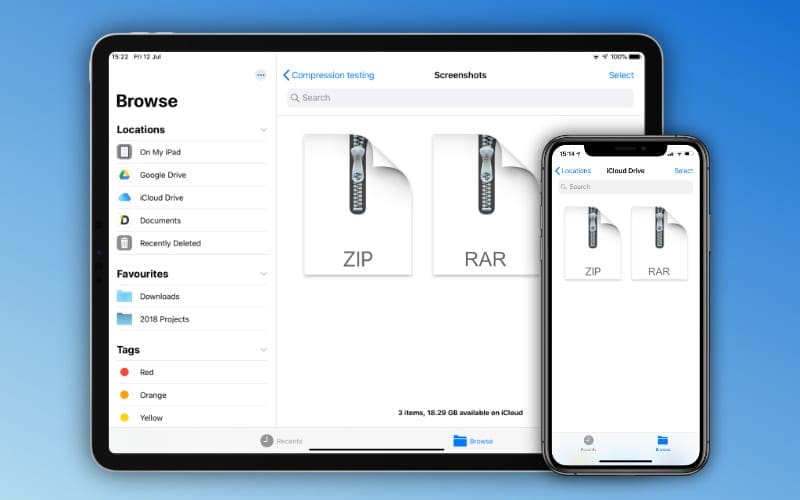
Al di fuori del jailbreaking del vostro dispositivo, la gestione della memoria sul vostro iPhone o iPad era complicata. Di solito questo comportava la necessità di eliminare del tutto un’app o di utilizzare una soluzione di terze parti che non ha mai funzionato bene.
Ora con l’applicazione Files, questo vi dà un controllo più preciso sui vari documenti e file salvati sui vostri dispositivi. Ma si hanno anche alcuni vantaggi extra quando si utilizza l’applicazione Files.
Chi si avvale di iCloud Drive può facilmente sincronizzare i file tra i dispositivi. Non sarà necessario caricare su un dispositivo come Google Drive, aspettare che il file venga caricato e poi accedervi su un altro dispositivo.
Parlando di Google Drive, l’app File di Apple supporta i client di cloud storage di terze parti. Ciò significa che è possibile accedere ai file salvati in altri servizi di cloud storage tutti dalla stessa app. Sono finiti i giorni in cui si aveva bisogno di un’app separata se si aveva Dropbox, Google Drive, Box o altri installati sui propri dispositivi.
Come cancellare documenti e altro dall’applicazione Files
Dopo aver scaricato alcuni file, è probabile che si finisca per volersene sbarazzare. Che sia solo perché vi piace un browser di file ordinato o se avete bisogno di un po’ di spazio, il tempo arriverà comunque. Ecco come potete cancellare i documenti dall’applicazione Files:
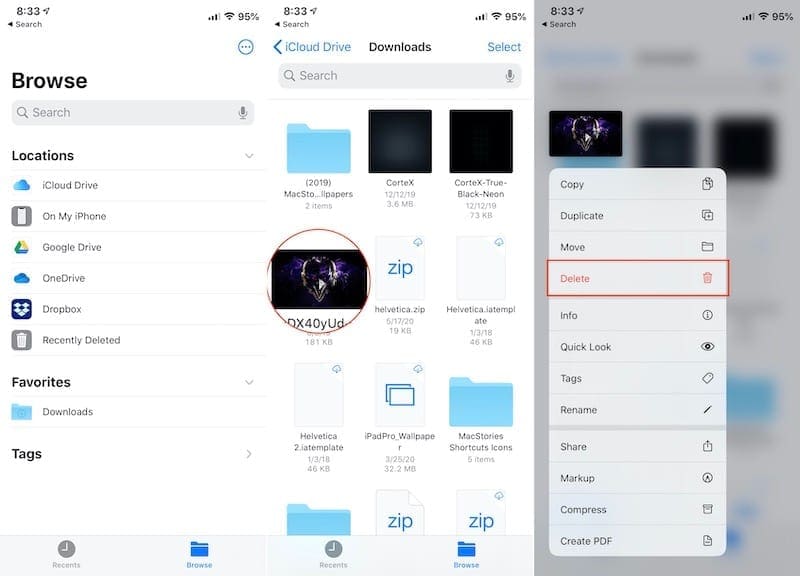
- Apri l’applicazione Files sul tuo iPhone o iPad.
- Navigare fino alla cartella in cui è memorizzato il file.
- Tenere premuto sul file per richiamare il menu contestuale.
- Dal menu, toccare Cancellare .
.
Questo è tutto, il file verrà rimosso dall’applicazione Files, e non dovrete più preoccuparvi che appaia nella vostra directory.
Perché non ho ottenuto più memoria dopo aver cancellato i file?
Gli errori accadono, e soprattutto quando si lavora con documenti e file importanti, non si vuole cancellare qualcosa per caso. Senza la seguente caratteristica, quei file potrebbero andare persi per sempre senza alcun modo di recuperarli.
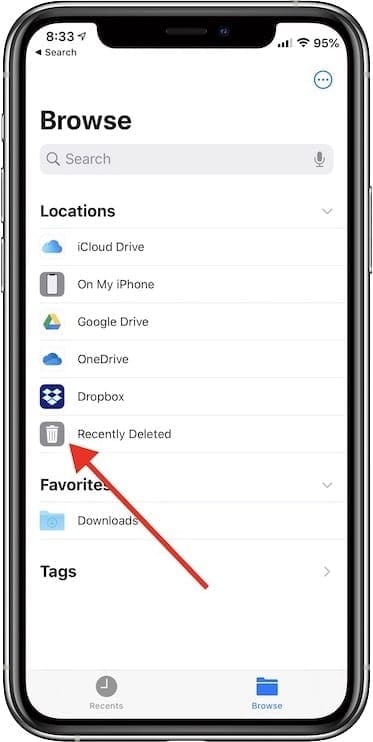
Tuttavia, Apple ha pensato alla potenziale cancellazione “accidentale” di un file. Se si apre la barra laterale dell’applicazione Files, si noterà un’opzione denominata Recently Deleted . Questa si trova sotto la sezione Locations nella barra laterale.
Come cancellare i file in modo permanente
Tutto ciò che viene cancellato da iCloud Drive o dal dispositivo va in questa cartella. Poi, dopo 30 giorni i vostri file verranno automaticamente rimossi. Questo vi dà 30 giorni per tornare indietro e recuperare tutti i file che potreste aver cancellato accidentalmente o che avete trovato che avevate effettivamente bisogno di conservare.
Se vi capita di essere in difficoltà per l’archiviazione, allora vorrete passare attraverso e svuotare la cartella Recently Deleted . Ecco come si può fare:
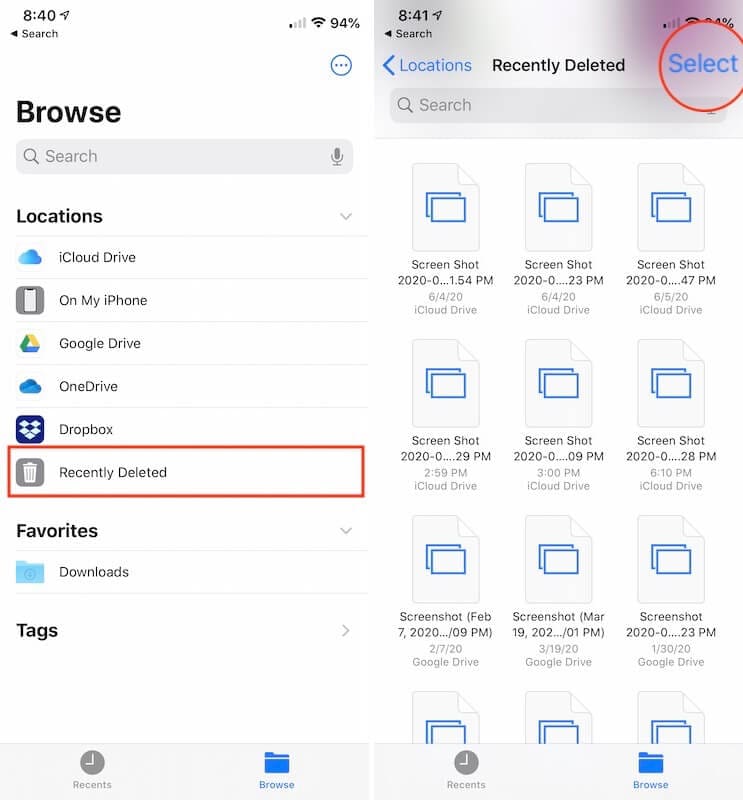
- Apri l’applicazione Files sul tuo iPhone o iPad.
- Rivelare la barra laterale dell’applicazione toccando il pulsante Sfoglia .
- Toccare Recentemente cancellato dalla barra laterale.
- Toccare Selezionare in alto a destra.
- Selezionare Delete All in fondo alla pagina.
- Confermare che si desidera cancellare i file.
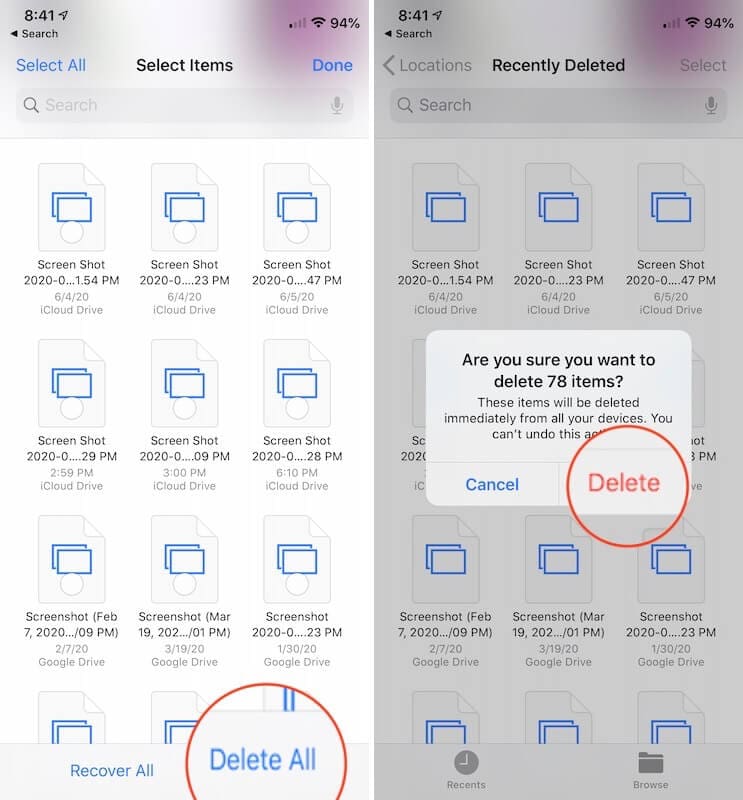
Una volta che si tocca Delete nella finestra di dialogo, tutti i file nella cartella Recently Deleted saranno rimossi. Questo è qualcosa che è estremamente utile come un modo per sbarazzarsi di tutti i file cancellati per bene o per recuperare qualcosa se è stato cancellato accidentalmente.
Perché i file non sono stati cancellati?
Un problema che continua a rivelarsi su base quasi annuale è quando si tenta di cancellare quei file e non succede nulla. Un metodo che si può tentare è il seguente:
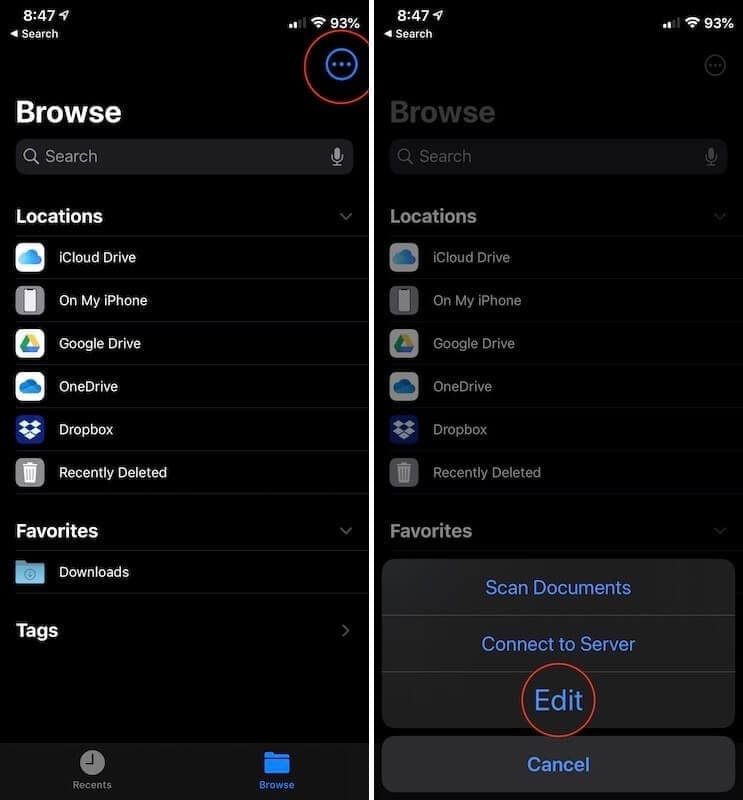
- Apri l’applicazione Files sul tuo iPhone o iPad.
- Toccare il pulsante Sfoglia nel menu inferiore.
- Nell’angolo in alto a destra, toccare i tre punti all’interno del cerchio.
- Toccare Modifica .
- Attivare sul mio iPhone o sul mio iPad nella posizione Off.
- Attivare sul mio iPhone o sul mio iPad nella posizione On.
- Toccare Fatto in alto a destra.
- Riavviare l’applicazione Files .
- Tentare di cancellare di nuovo i file dall’app Files .
.

Nel caso in cui il metodo di cui sopra non dovesse funzionare, allora vorrete eseguire un “soft reset” sul vostro iPhone o iPad. Ecco come si può resettare un iPhone senza il tasto Home:
- Premere e rilasciare rapidamente il tasto Volume su .
- Premere e rilasciare rapidamente il tasto Volume giù .
- Tenere premuto il tasto Lato fino alla comparsa del logo Apple.
Questo funziona sia per i modelli di iPhone che per i modelli di iPad che non hanno il pulsante “home”. Questo include ogni iPhone dopo l’iPhone X, tranne l’iPhone SE 2020 che include ancora un pulsante home.
Verificare la presenza di un aggiornamento del software
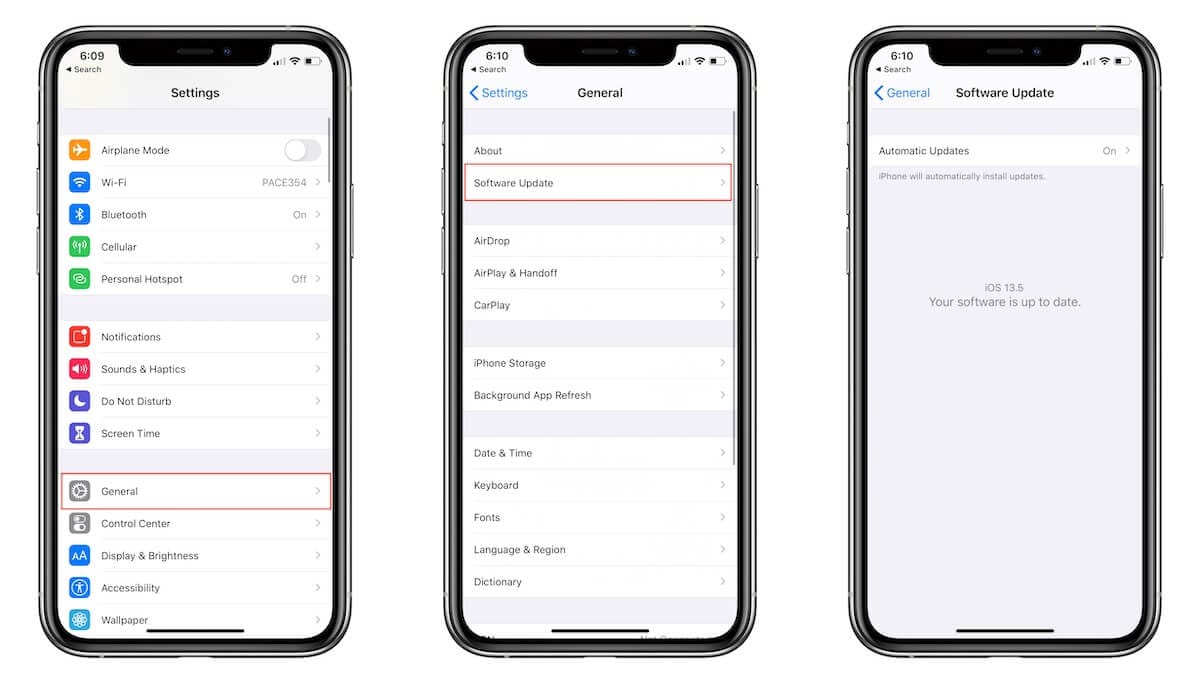
Non sorprende che ci siano stati diversi bug presenti in iOS 13 e iPadOS. Apple sta rilasciando aggiornamenti semi-regolari in prossimità del prossimo importante rilascio di software.
Mentre alcuni di questi aggiornamenti software hanno introdotto nuove funzionalità (ad esempio il supporto per il trackpad), hanno anche incluso alcune importanti correzioni di bug. Quindi è importante verificare la presenza di un aggiornamento del software per essere sicuri di essere sull’ultima versione di iOS o iPadOS.
- Aprite l’app Impostazioni sul vostro iPhone o iPad.
- Toccare Generale .
- Selezionare Aggiornamento software .
.
.
Se è disponibile un aggiornamento, toccare Update Now , assicurandosi che il vostro iPhone o iPad abbia almeno il 50% della durata della batteria o sia collegato ad una fonte di alimentazione.
Conclusione
Apple ha fatto grandi passi avanti con l’applicazione Files, e siamo entusiasti di vedere cosa ci aspetta in futuro. Per il momento, ci sono ancora alcune frustrazioni, ma per la maggior parte, Apple ci ha dato un’altra grande app “stock”.
Se si continuano ad avere problemi quando si cerca di eliminare i file dall’applicazione Files, fatecelo sapere nei commenti qui sotto. Inoltre, se avete trovato un altro modo per eliminare definitivamente quei file, suonate e condividetelo con tutti!
<
